Gegevens exporteren van Xero naar Caseware Cloud
Zie de onderstaande instructies om uw transactiegegevens uit Xero te exporteren en in Caseware Cloud te importeren.
Het proces voor het importeren en exporteren van datasets verschilt enigszins afhankelijk van het type gegevens dat je exporteert, bijvoorbeeld de proefbalans, het grootboek, verschillende soorten subgrootboekenof andere gegevens.
Voor informatie over het importeren van transactiebestanden naar Caseware Cloud, zie de instructies om dit te doen via CSV of Excel en via aangesloten boekhoudsoftwarepakketten.
De proefbalans exporteren
De proefbalans exporteren:
- Navigeer in het menu Rapporten naar de sectie Voor mijn accountant en selecteer Proefbalans.
- Selecteer het symbool Exporteren
 boven het voorbeeld van het bestand en klik op Exporteren naar Excel om uw proefbalansbestand te downloaden.
boven het voorbeeld van het bestand en klik op Exporteren naar Excel om uw proefbalansbestand te downloaden.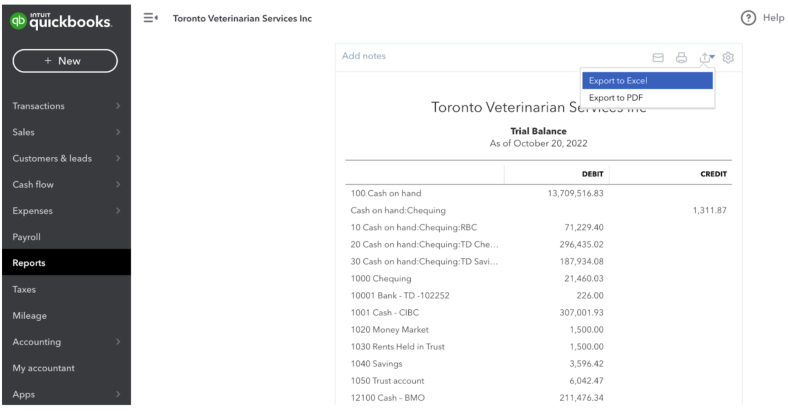
TIP: Om bestanden op te slaan als CSV voor flexibeler gebruik, opent u het Excel-bestand, selecteert u Opslaan als...en onder Opslaan alsselecteert u Alle bestanden.
Het grootboek exporteren
Het grootboek exporteren:
- Navigeer in het menu Rapporten naar de sectie Voor mijn accountant en selecteer Grootboek.
- Stel je voorkeuren in voor de rapportperiode, verouderingsmethode, dagen per periode, aantal perioden en vervallen dagen.
- Selecteer het symbool Exporteren boven het bestandsvoorbeeld en klik op Exporteren naar Excel om uw proefbalansbestand te downloaden.
Het subgrootboek exporteren - crediteurenadministratie (AP)
Raadpleeg de onderstaande instructies voor het exporteren van de verschillende soorten subgrootboekgegevens - crediteurenadministratie.
Exporteer gemaakte AP-facturen/betalingen
Crediteuren exporteren - gegevens over facturen/betalingen:
- Navigeer in het menu Rapporten naar het gedeelte Wat je verschuldigd bent en selecteer afhankelijk van je vereisten Crediteuren ouderdom detail of Crediteuren ouderdom samenvatting .
- Stel je voorkeuren in voor de rapportperiode, verouderingsmethode, dagen per periode, aantal perioden en vervallen dagen en selecteer Aanpassing opslaan.
- Selecteer het symbool Exporteren boven het bestandsvoorbeeld en klik op Exporteren naar Excel om uw proefbalansbestand te downloaden.
Export AP leveranciers
Crediteuren - openstaande saldi exporteren:
- Navigeer in het menu Rapporten naar de sectie Wat je verschuldigd bent en selecteer Verkoop per klant detail of Verkoop per klant samenvatting , afhankelijk van wat je nodig hebt.
- Stel je voorkeuren in met betrekking tot rapportperiode, kolominformatie en veroudering en selecteer Aanpassing opslaan.
- Selecteer het symbool Exporteren boven het bestandsvoorbeeld en klik op Exporteren naar Excel om uw proefbalansbestand te downloaden.
Openstaande saldi AP exporteren
Crediteuren - openstaande saldi exporteren:
- Navigeer in het menu Rapporten naar het gedeelte Wat u verschuldigd bent en selecteer Onbetaalde rekeningen.
- Stel je voorkeuren in met betrekking tot rapportperiode, veroudering, achterstallige dagen en selecteer Aanpassing opslaan.
- Selecteer het symbool Exporteren boven het bestandsvoorbeeld en klik op Exporteren naar Excel om uw proefbalansbestand te downloaden.
Het subgrootboek exporteren - debiteuren (AR)
Raadpleeg de onderstaande instructies om de verschillende soorten subgrootboek - debiteurengegevens te exporteren.
AR-facturen/AR ontvangen geld exporteren
Debiteuren - facturen/cash ontvangen gegevens exporteren:
- Navigeer in het menu Rapporten naar het gedeelte Wie is u iets schuldig en selecteer afhankelijk van uw vereisten ofwel Debiteurenoverzicht of detail .
- Stel je voorkeuren in voor de rapportperiode, verouderingsmethode, dagen per periode, aantal perioden en vervallen dagen en selecteer Aanpassing opslaan.
- Selecteer het symbool Exporteren boven het bestandsvoorbeeld en klik op Exporteren naar Excel om uw proefbalansbestand te downloaden.
Alle aanpassingen exporteren
Debiteuren-klantengegevens exporteren:
- Navigeer in het menu Rapporten naar het gedeelte Wie is je wat schuldig en selecteer ofwel Saldooverzicht of Details , afhankelijk van je vereisten.
- Stel je voorkeuren in voor de rapportperiode, verouderingsmethode, dagen per periode, aantal perioden en vervallen dagen en selecteer Aanpassing opslaan.
- Selecteer het symbool Exporteren boven het bestandsvoorbeeld en klik op Exporteren naar Excel om uw proefbalansbestand te downloaden.
Openstaande saldi AR exporteren
Debiteuren — openstaande saldi
- Navigeer in het menu Rapporten naar het gedeelte Wie is je wat schuldig en selecteer Facturen openen.
- Stel je voorkeuren in met betrekking tot rapportperiode, veroudering, achterstallige dagen en selecteer Aanpassing opslaan.
- Selecteer het symbool Exporteren boven het bestandsvoorbeeld en klik op Exporteren naar Excel om uw proefbalansbestand te downloaden.
Het subgrootboek exporteren - inventaris
Raadpleeg de onderstaande instructies om de verschillende soorten subgrootboek - debiteurengegevens te exporteren.
Voorraadtransacties exporteren
Om gegevens van subgrootboek - inventaris transacties te exporteren:
- Navigeer in het menu Rapporten naar de sectie Verkoop en klanten en selecteer Verkoop per product/service samenvatting of detail , afhankelijk van je vereisten.
- Selecteer het symbool Exporteren boven het bestandsvoorbeeld en klik op de optie Exporteren naar Excel om je bestand te downloaden.
Beschikbare voorraad
Subgrootboek - Voorraadgegevens exporteren:
- Navigeer in het menu Rapporten naar de sectie Verkopen en klanten en selecteer Inventariswaardering detail of Inventariswaardering samenvatting.
- Selecteer het symbool Exporteren boven het bestandsvoorbeeld en klik op de optie Exporteren naar Excel om je bestand te downloaden.
